Mailchimp para WordPress (MC4WP): una guía completa
Publicado: 2022-04-23El email marketing es uno de los clásicos; hace el trabajo. Pero, ¿no le resulta difícil crear correos electrónicos separados para varias personas presentes en su lista de correo electrónico? Así como un tamaño no sirve para todos, una plantilla no es adecuada para todos los correos electrónicos. Sin embargo, con la llegada de Internet y la tecnología, se ha vuelto bastante fácil crear y desarrollar varias campañas de correo electrónico con solo un clic.
¿Qué es MailChimp?
Mailchimp es una herramienta de marketing por correo electrónico que permite a los usuarios administrar fácilmente a sus suscriptores. Sin embargo, las útiles funciones de marketing de Mailchimp van más allá de los correos electrónicos y, al integrarlo con su sitio web de WordPress, podrá optimizar sus esfuerzos de marketing. Una herramienta todo en uno que permite a los usuarios crear plantillas de correo electrónico personalizadas, administrar sus listas de correo electrónico e incluso ayudar a automatizar y nutrir su campaña de marketing por correo electrónico. Para ejecutar sus campañas de marketing por correo electrónico como una máquina bien engrasada, las empresas necesitan herramientas como Mailchimp. Debe integrar una herramienta de marketing por correo electrónico perfecta: Mailchimp en su sitio web de WordPress. Es uno de los aspectos más significativos de la gestión de un sitio web y estamos aquí para guiarlo. Esta es la guía completa de Mailchimp para WordPress.
1. Configurar una cuenta de Mailchimp
Puede agregar formularios y métodos de registro personalizados para Mailchimp a su sitio de WordPress con MC4WP. Para que los usuarios comiencen, necesitarán una cuenta de Mailchimp. Si eres un usuario nuevo, puedes registrarte en la web de Mailchimp y optar por cualquiera de las dos opciones (de pago o gratuita). Si ya eres un usuario registrado y tienes tu cuenta de Mailchimp confirmada, puedes iniciar sesión y pasar a la siguiente sección.
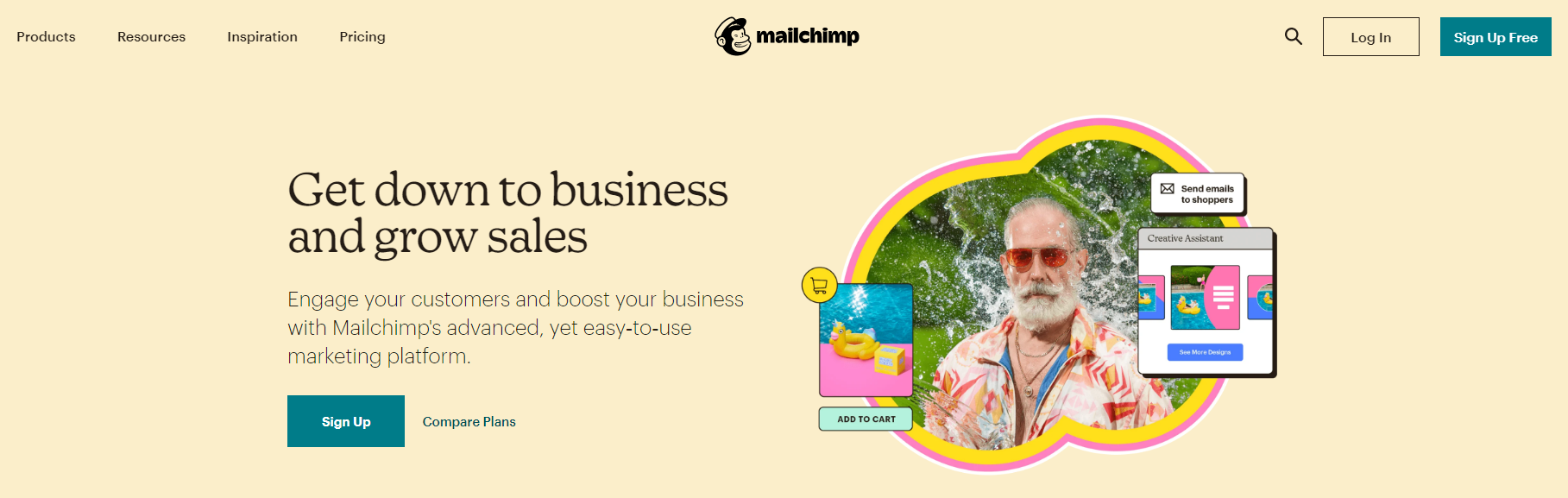
Mejores prácticas antes de registrarse:
Regístrese para obtener una cuenta de Mailchimp:
Es muy fácil crear una cuenta de Mailchimp.
Confirmando tu cuenta de Mailchimp:
Se le permitirá usar las funciones de Mailchimp solo después de activar su cuenta de Mailchimp.
Si continúa con la integración de MC4WP sin confirmar su dirección de correo electrónico, es posible que enfrente algunos problemas de funcionalidad que no están claros.
Configuración de su cuenta de Mailchimp:
Cuando inicie sesión en su cuenta de Mailchimp, llegará a su panel de control de Mailchimp después de crear su cuenta, donde se le pedirá que responda una serie de preguntas. Las preguntas principalmente le preguntan sobre su información personal de la siguiente manera:
- 1Nombre
- 2Dirección de correo electrónico
- 3Detalles de la organización o empresa (especialmente utilizados para anuncios dirigidos)
- 4URL del sitio web de su empresa
- 5Una dirección física (por cuestiones de legalidad)
Suscríbete al plan de tu elección:
Inicialmente, Mailchimp inicia su cuenta en una versión gratuita, que necesita para integrar Mailchimp en su sitio web de WordPress. Sin embargo, si necesita una función que no está cubierta en la versión gratuita proporcionada por Mailchimp, puede explorar las opciones de planes pagos que ofrece Mailchimp.
2. Crea una lista de correo electrónico con Mailchimp
Cuando comienza con su cuenta de Mailchimp, se le pregunta si desea importar una lista de correo electrónico o no. Si lo hace, puede pasar al siguiente paso. Sin embargo, si no lo ha hecho inicialmente, puede crear una lista de correo electrónico en Mailchimp para sus campañas de marketing por correo electrónico.
3. Uso de Mailchimp con el complemento de WordPress
Instale el complemento MC4WP
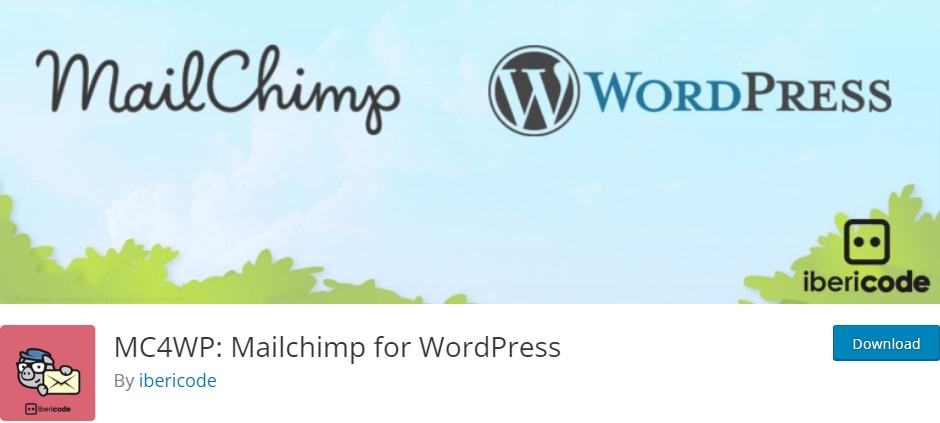
El complemento Mailchimp para WordPress facilita la integración de Mailchimp con su sitio web de WordPress, incluso si es posible usar Mailchimp sin herramientas adicionales.
Después de instalar y activar el complemento, navegue por la opción Configuración de Mailchimp dentro de su panel de control de WordPress. Su cuenta de Mailchimp se puede conectar a su sitio web a través de una clave API. Sus listas y formularios serán entonces accesibles a través de su sitio.
Generación de una clave API de Mailchimp
Además de sus listas, ahora puede acceder a sus formularios creados anteriormente y a cualquier integración directamente desde su tablero. Asimismo, puedes crear nuevos formularios en Mailchimp para WP > Para.

4. Agregar formularios de registro de correo electrónico de Mailchimp en WordPress
Es fácil crear y agregar formularios de registro a su sitio web después de instalar el complemento de Mailchimp. Después de seguir los pasos 1 y 2 descritos anteriormente, puede hacerlo manualmente en el sitio web de Mailchimp.
Agregar un registro emergente
Hay una variedad de formularios que puedes crear usando Mailchimp.
Agregar un registro en línea
El registro en línea lo ayuda a recopilar las direcciones de correo electrónico de los usuarios sin interrumpir la experiencia del usuario.

Añadir un Mailchimp
Registro en la barra lateral o el pie de página En un tema normal de WordPress, la barra lateral y el pie de página pueden albergar múltiples widgets para un trabajo personalizado. Cree un widget personalizado "Mailchimp for WP Form" para utilizar un registro único de Mailchimp en una de las otras ubicaciones.
Los desarrolladores pueden usar la clave API de Mailchimp para construir un widget personalizado, o pueden usar el complemento "Mailchimp para WordPress" para ahorrar tiempo.
Dar estilo a los formularios de registro de Mailchimp
Si bien Mailchimp le permite personalizar el aspecto de cada formulario de registro, el formulario normalmente heredará la hoja de estilo de su sitio web. Esto indica que es posible que deba realizar más ajustes en el futuro. Puede lograr esto de dos maneras: codificando manualmente las modificaciones o usando el complemento Mailchimp para WordPress.
Como hemos visto, la última opción le permite construir y agregar nuevos formularios de registro a su sitio web. Solo puede crear un formulario utilizando la versión gratuita del complemento. Por otro lado, el complemento premium le permite crear varios formularios.
Vaya a Mailchimp para WordPress > Formulario dentro de WordPress para personalizar sus formularios. Puede personalizar los campos, el contenido y el diseño de cada formulario. Sus modificaciones se aplicarán a todas las instancias de formulario en su sitio web después de que las guarde.
Conclusión
La integración de Mailchimp puede ser un proceso largo y complejo, y puede llevarle mucho tiempo comprender los pasos mencionados anteriormente. Mailchimp es una plataforma de marketing que funciona con WordPress para que los esfuerzos de marketing de su sitio web funcionen sin problemas. Mailchimp se puede conectar a WordPress a través de varios complementos, pero Mailchimp para WordPress es la opción más popular (MC4WP). MC4WP es un complemento gratuito de WordPress que simplifica la vinculación de su cuenta de Mailchimp a sus blogs de WordPress.
Si desea que alguien más se encargue de esto por usted, en Helpbot podríamos ayudarlo. Con nuestros rápidos servicios de administración de WordPress, estará en funcionamiento en muy poco tiempo para integrar Mailchimp en su sitio web de WordPress. Nuestros servicios se ofrecen en varios puntos de precios para adaptarse a su presupuesto; ¡Eche un vistazo y llámenos hoy!
